Vi vil fortsette med dem triks og tips grunnleggende som vi liker å huske i Appliserte og som er rettet mot alle iOS-brukere, men spesielt de som nettopp har landet på plattformen. Og denne gangen med et enkelt, men veldig nyttig tips: hvordan du tar opp talememoer.
Dra nytte av Voice Notes på iPhone
Noen ganger går du nedover gaten fra ett sted til et annet, eller går med hunden din i parken, og plutselig fortsetter inspirasjonspærene. Registrer ideene i stemmeanmerkninger Det kan være mye mer behagelig og raskere enn å skrive, spesielt hvis hunden din er den som tar deg, mer enn du tar ham, som det vanligvis skjer med meg.
Men du kan også spille inn et talememo for mange andre formål, for eksempel å gjøre et intervju, ta opp en klasse for å ta notater på en mer avslappet måte senere, og til og med ta opp selv når du leser et av emnene til din neste eksamen og deretter hører på den mens du går, løper eller rengjør huset (tro meg, det er veldig, veldig effektivt.
Alt dette, og mye mer, kan du gjøre med den opprinnelige appen Stemmeanmerkninger hva finner du i din iPhone og som egentlig, det har aldri fått for mye betydning og har gått ganske ubemerket. Med den kan du spille inn en stemmeseddelen fra bare noen få sekunder med en enkel idé til timer med opptak (det vil avhenge av lagringskapasiteten til enheten din).
Først av alt, og selv om det er åpenbart, åpne appen Stemmeanmerkninger.
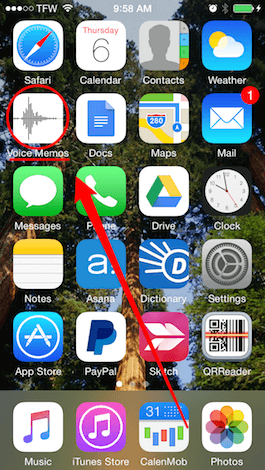
Trykk på den røde knappen for å starte opptaket, og trykk på den igjen for å stoppe opptaket.
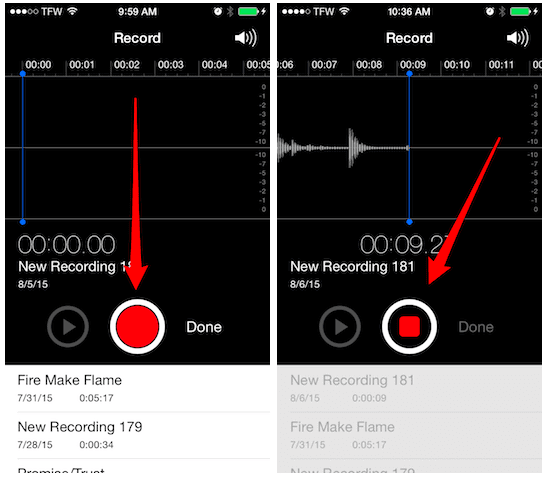
Når du er ferdig med innspillingen, kan du forhåndsvise stemmeseddelen som du har spilt inn. Trykk på knappen til høyre for å lagre eller slette opptaket.
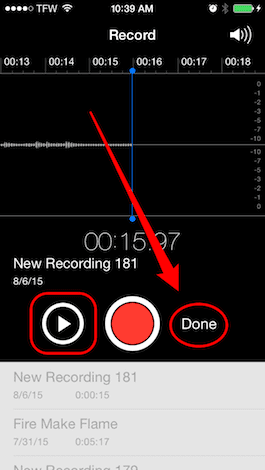
Hvis du vil lagre din stemmeseddelen, gi den en tittel og trykk på «Lagre». Ellers sletter du den.
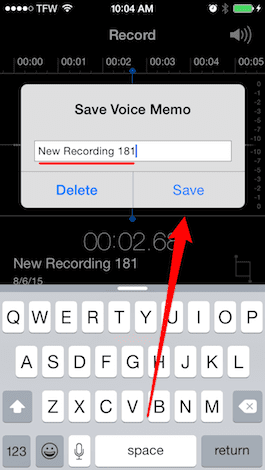
Det lagrede opptaket vises øverst på listen over Stemmeanmerkninger hvorfra du kan reprodusere, redigere, slette og dele den. Husk at de er ordnet i kronologisk rekkefølge.
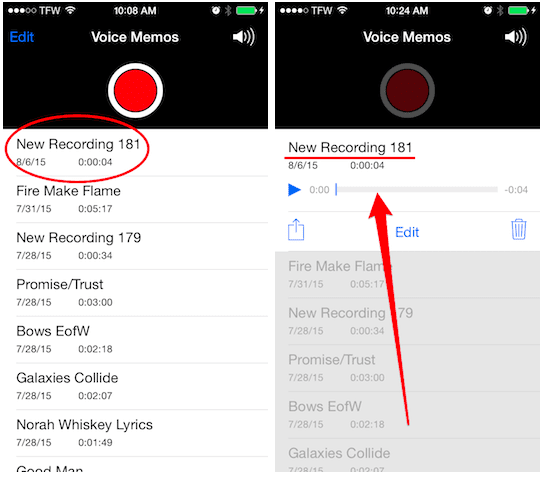
KILDE | iPhoneLife